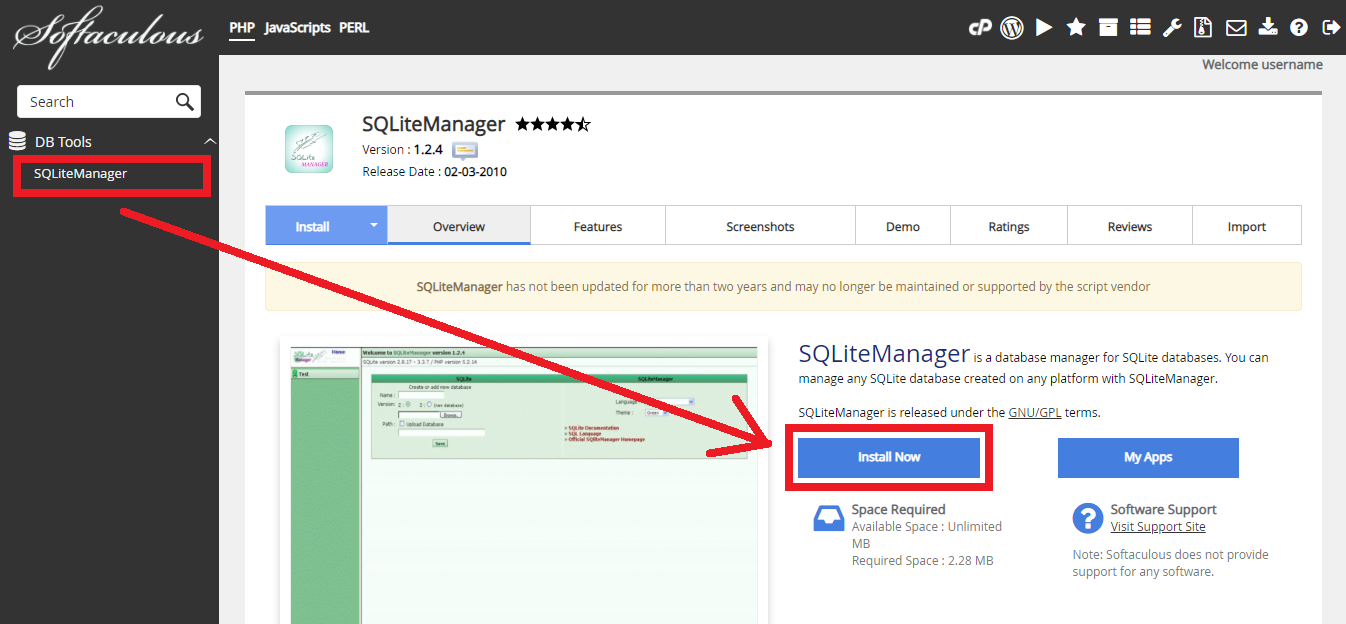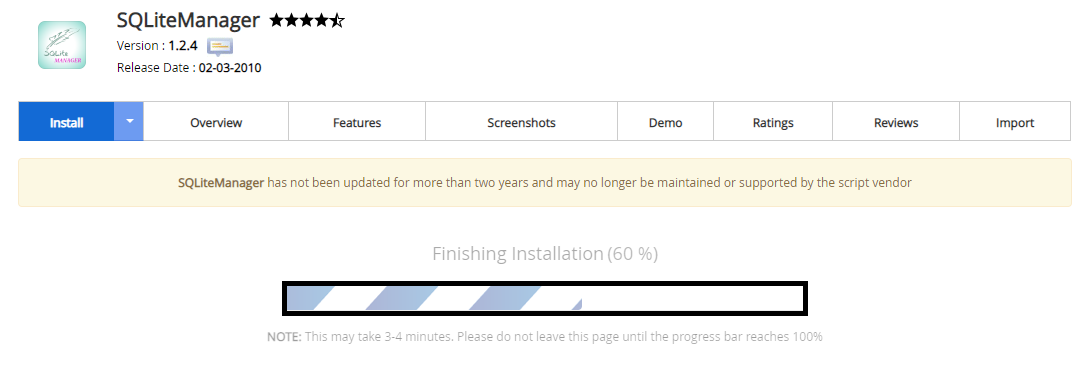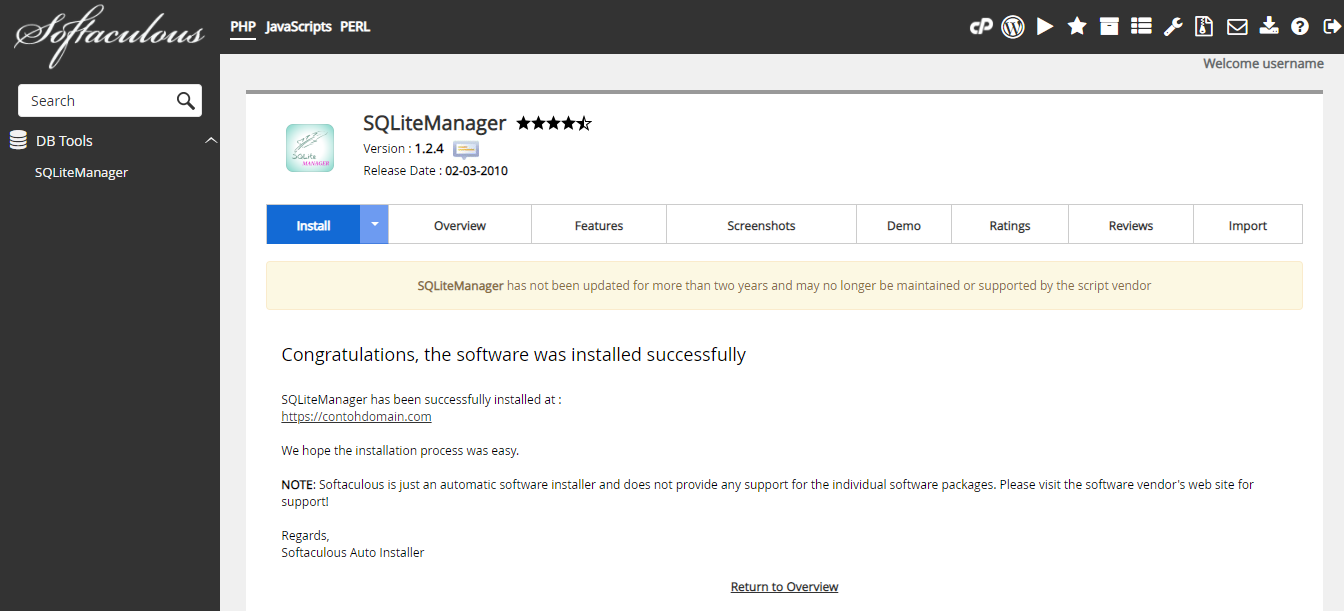Cara Install SQLiteManager di Softaculous Apps Installer
Kennaz 15 September 2016
Content Management System (CMS) yang tersedia di softaculous bukan hanya untuk mengelola website saja. Namun juga terdapat CMS/Tools untuk memanage datase, yaitu SQLiteManager. Sebenarnya apa itu SQLiteManager? Bagaimana cara install SQLiteManager di softaculous apps installer?
Pengertian SQLiteManager
SQLiteManager adalah manajer database untuk database SQLite. Anda dapat mengelola database SQLite yang dibuat pada platform dengan sqlitemanager. Penggunaan SQLiteManager sudah dilengkapi dengan user interface yang baik, memungkinkan pengguna untuk mengelola database dengan mudah.
Fitur SQLiteManager
Berikut adalah beberapa fitur SQLiteManager yang dapat anda nikmati.
- Manajemen beberapa database (Pembuatan, akses atau unggah).
- Manajemen database terlampir.
- Membuat, mengedit, dan menghapus tabel dan indeks.
- Sisipkan, edit, hapus catatan dalam tabel ini.
- Manajemen Tampilan, memungkinkan membuat tampilan dari SELECT.
- Manajemen Pemicu.
- Manajemen fungsi yang ditentukan pengguna, fungsi-fungsi ini secara lanjutan dapat digunakan dalam manual permintaan, seperti dalam bentuk penyisipan / modifikasi data.
- Permintaan manual dan dari file, dimungkinkan untuk menentukan format permintaan, sqlite atau MySQL; konversi sedang dilakukan untuk mengimpor langsung basis MySQL di SQLite.
- Mengimpor catatan dari file teks yang diformat.
- Ekspor struktur dan data.
- Pilihan beberapa tampilan tema.
Cara Instalasi SQLiteManager
Berikut ini adalah langkah-langkah cara instalasi Sqlitemanager di softaculous apps installer.
-
Silahkan login ke cPanel anda.
![Login cPanel]()
-
Cari dan pilih menu Softaculous Apps Installer pada bagian SOFTWARE.
![Menu Softaculous Apps Installer]()
-
Pilih DB Tools > SQLiteManager Lalu klik tombol Install Now
![sqlitemanager]()
-
Kemudian akan muncul halaman untuk mengatur instalasi SQLiteManager. Ada beberapa bagian untuk mengatur instalasi SQLiteManager yaitu Software Setup dan Advanced Options. Silahkan isi bagian-bagian instalasi sebagai berikut.
» Software Setup
![Software Setup sqlitemanager]()
Choose Installation URL: Pilih protokol yang diinginkan pada kolom Choose Protocol, disarankan pilih protocol https://. Pilih nama domain atau subdomain yang ingin diinstal SQLiteManager pada kolom Choose Domain. Masukan nama file directory dari data website SQLiteManager anda pada kolom In Directory (Pada bagian ini dikosongkan saja).
Kemudian klik + Advanced Options» Advanced Options
![Advanced Options sqlitemanager]()
Disable Update Notifications Emails: Jika dicentang maka anda akan menerima email pemberitahuan setiap kali ada update versi terbaru.
Backup Location: Pilih lokasi backup data website SQLiteManager anda.
Automated Backups: Pilih periode backup yang diinginkan.
Backup Rotation: Pilih jumlah proses backup yang diinginkan selama satu periode.
Pada bagian Advance Options disarankan gunakan setingan default dari sistem, jadi anda tidak perlu mengisi secara manual pada bagian ini. -
Jika settingan instalasi sudah diisi semua, silahkan klik tombol Install. Lalu tunggu proses instalasi hingga selesai.
![Proses Instalasi sqlitemanager]()
-
Proses instalasi selesai, saat ini anda sudah bisa mengatur website SQLiteManager anda.
![sqlitemanager Berhasil Diinstal]()
Jika ada pertanyaan tentang artikel Cara Instalasi SQLiteManager di Softaculous Apps Installer, silahkan hubungi staf Indowebsite.